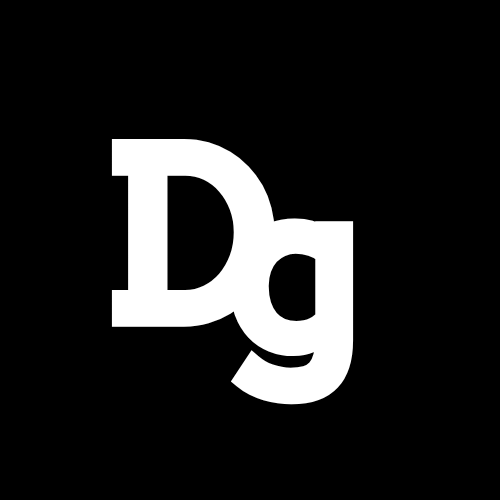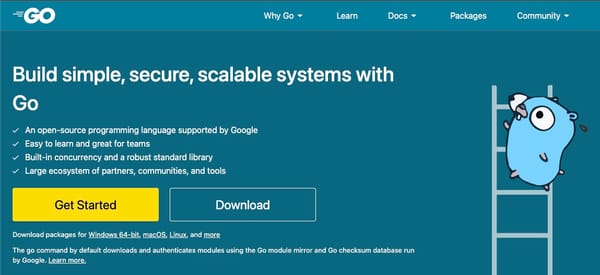Cara mudah menampilkan Full File Path di Title Bar pada Visual Studio Code
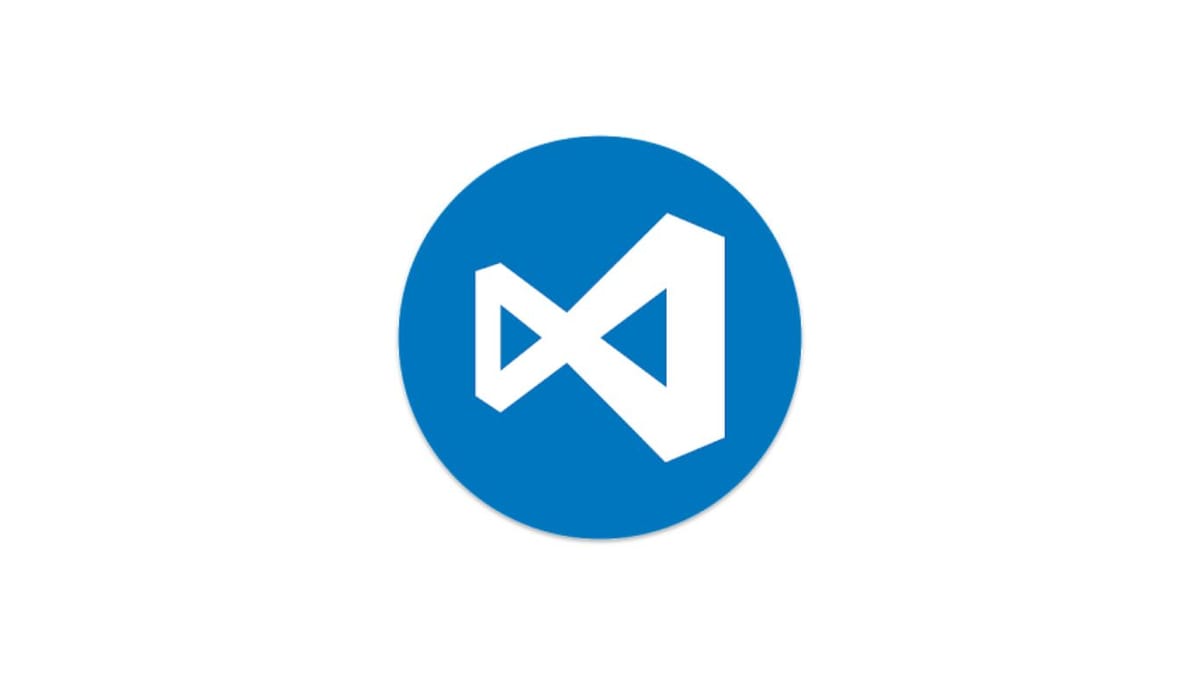
Visual Studio Code adalah salah satu text editor yang saat tulisan ini saya tulis, adalah salah satu yang paling populer. Dengan segala kelebihannya, ada beberapa hal yang mungkin perlu disesuaikan dengan selera masing-masing. Salah satunya adalah tidak adanya info full file path dari file yang sedang kita buka dan fokus.
Hal ini dalam kondisi tertentu akan sangat mengganggu karena secara default kita hanya dapat mengetahui full path dari file dengan melakukan mouse hover pada tab file yang kita buka. Berikut ini adalah salah satu cara mudah tanpa perlu menginstall extension apapun untuk menampilkan full file path di title bar.
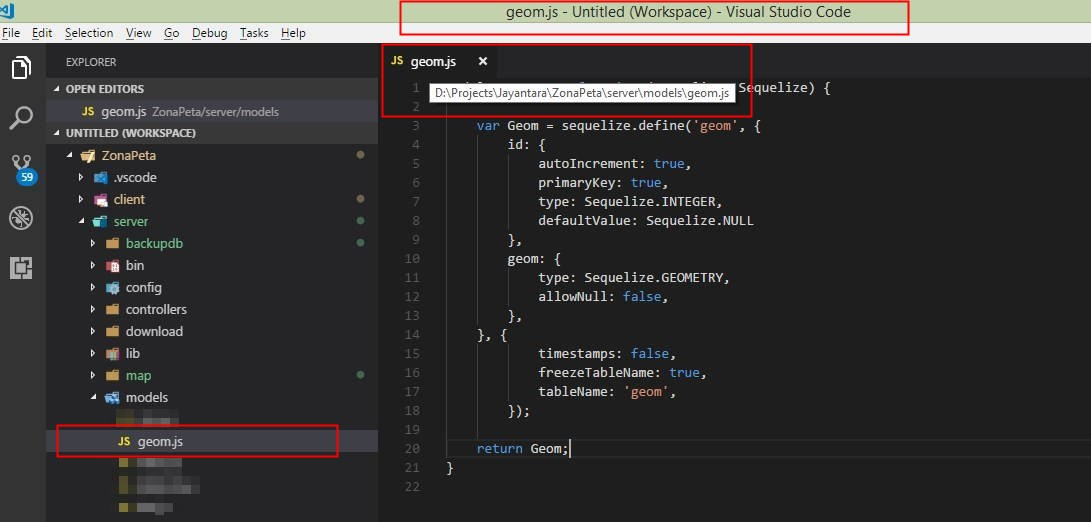
Buka file user setting dengan cara menekan tombol shortcut Ctrl ,
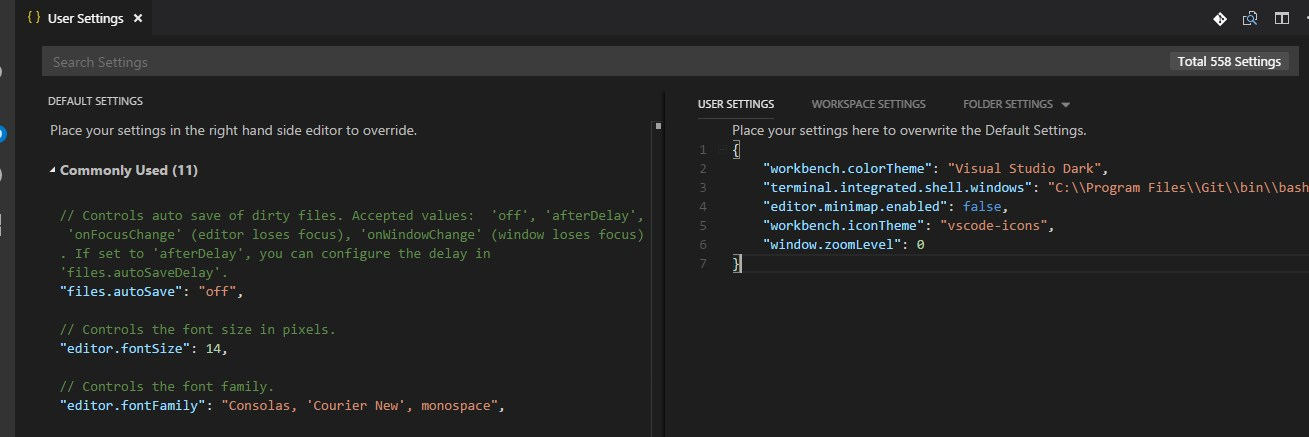
Pada bagian kanan dari file user setting seperti gambar di atas, tambahkan kode di bawah ini :
"window.title": "${activeEditorLong}${separator}${rootName}"Jangan lupa menambahkan koma pada bari di atasnya. Di bawah ini adalah contoh file user setting yang sudah dimodifikasi.
{
"workbench.colorTheme": "Visual Studio Dark",
"editor.minimap.enabled": false,
"workbench.iconTheme": "vscode-icons",
"window.zoomLevel": 0,
"window.title": "${activeEditorLong}${separator}${rootName}"
}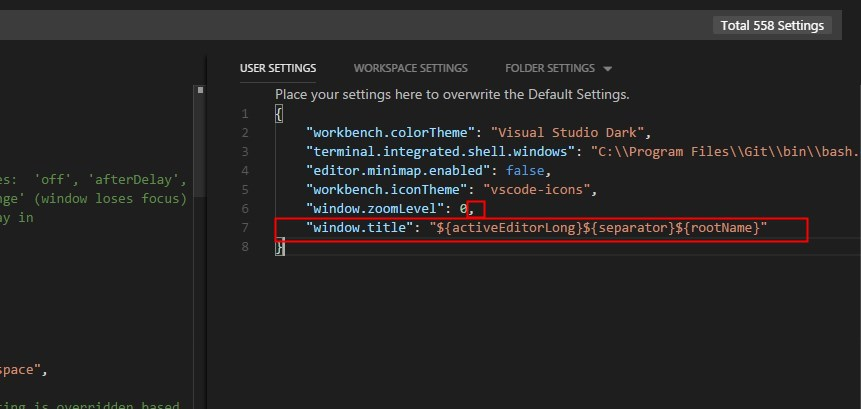
Setelah itu simpan (dengan menekan tombol shortcut Ctrl s)

Maka secara otomatis pada title bar VSCode kini akan menampilkan full path dari File yang saat itu sedang kita buka dan focus.

Sekian tip dan trik kali ini, semoga yang sedikit ini bermanfaat.